电脑连wifi能开热点吗 win10笔记本如何开启热点
发布时间:2023-11-19 13:40:28 浏览数:
电脑连wifi能开热点吗,如今电脑已成为人们日常生活中必不可少的工具之一,而随着无线网络的普及和便携性的提高,笔记本电脑的无线上网功能也变得越来越重要。在Win10操作系统下,我们不仅可以轻松地连接到Wi-Fi网络,还可以将笔记本电脑作为一个热点,供其他设备连接和使用。电脑连Wi-Fi能开热点吗?如果是Win10笔记本,又该如何开启热点呢?本文将为您详细介绍这个问题,帮助您快速掌握笔记本电脑开启热点的方法。
具体步骤:
1.点击右下角的wifi连接你该连接的wifi,或者你本来就有宽带的!
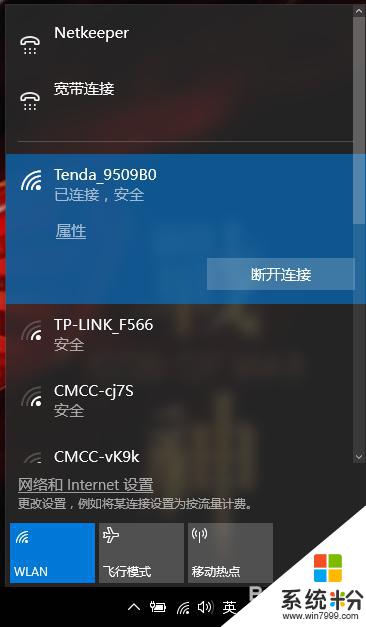
2.打开windows10左下角的开始标,选择打开设置。
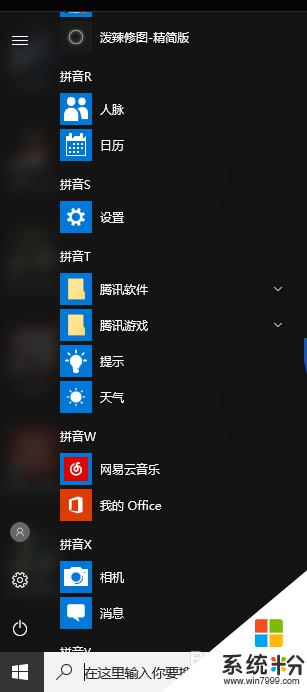
3.打开设置以后在打开网络和 Internet
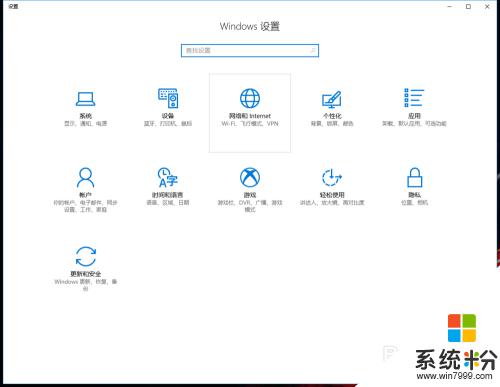
4.再点击移动热点。
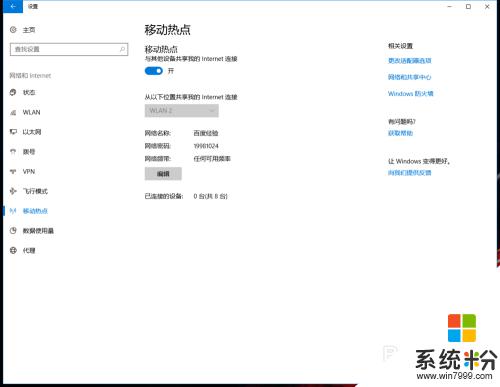
5.最后叫你就可以编辑网络名称和密码了,之后在打开移动热点就可以随心所欲的玩手机了。再也不怕没流量了。
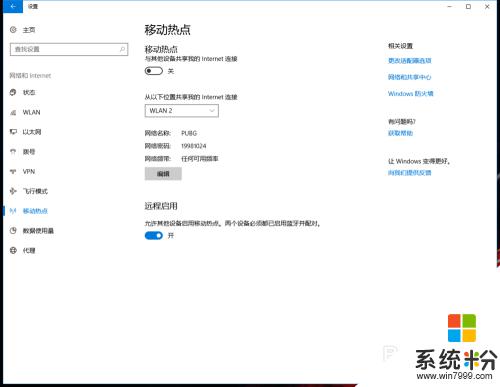
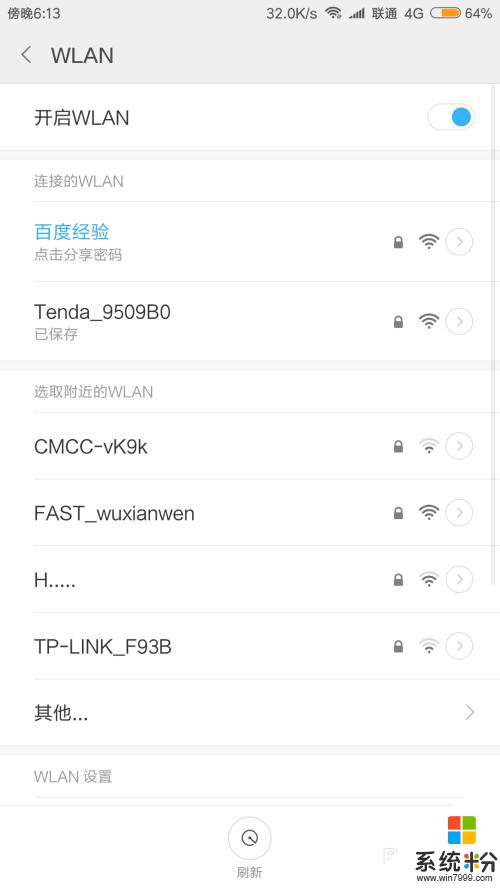
以上就是电脑能否开启热点的全部内容,若您遇到此类问题,可以按照本文方法进行解决,希望本文能对您有所帮助。